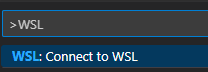Open7
WSLでWindows上でLinux開発環境を整える
無駄に高スペックなゲーミングPCを買ってしまったので、せっかくなので開発環境を構築することにする。普段はMacですべて済ませているのでWindowsの開発環境はCygwinで昔遊んでた時に整えて以来。
WindowsをインストールしたPCでLinuxを使おうと思うと
- Linuxをインストールしてデュアルブート
- VirtualBoxやVMWare Playerなんかの仮想環境ソフトウェア
- Hyper-V
- WSL
といった選択肢があるはずだが、今回はWSLを試してみることにした。
WSLをインストールするには管理者として実行しているPowerShell上で
wsl --install
インストールしたら再起動する。
何も設定しなかったらWSL2でUbuntuがインストールされる模様。
再起動したらユーザー名とパスワードを設定するプロンプトが表示されるので設定
aptでパッケージを更新
VSCodeでファイルの編集をしたいのでRemove Development拡張をインストールした。
VSCodeで Ctrl + SHIFT + P でコマンドパレットを開いて WSL: Connect to WSL を選ぶとWSL内のディレクトリにアクセスできるようになった。
この状態でファイルを開こうとするとWSLのディレクトリ構造が見られるようになっているし、ターミナルを開いたらWSLのユーザーのホームディレクトリにアクセスできるようになっている。